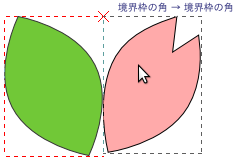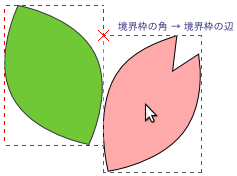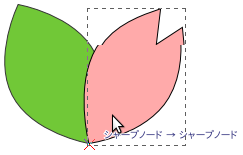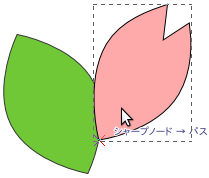|
サイズ: 1134
コメント:
|
サイズ: 1755
コメント:
|
| 削除された箇所はこのように表示されます。 | 追加された箇所はこのように表示されます。 |
| 行 5: | 行 5: |
| 通常は自由に描くために、スナップの機能はほとんど働かない設定になっています。 | スナップをOnにした状態で移動を行うと、 移動中の部品が他の部品に一定の距離より近づいたときには、 吸い付くように動きます。これがスナップです。 |
| 行 7: | 行 9: |
| スナップの機能をONにするには 「ファイルメニュー」より「ドキュメントの設定」を開きます。 「Snap」タブをクリックし、「Snap to nodes」にチェックを入れます。 |
スナップのコントロールはボタンを使ってOn/Offします。 * ボタンが凹んだ表示になっているときがOn * ボタンが平坦な表示になっているときがOff |
| 行 13: | 行 15: |
| Snap to nodesにチェックが入った状態で編集作業を行うと、移動中の部品のノード(点)がすでにある部品のノード(点)に一定の距離より近づいたときには、吸い付くように動きます。これがスナップです。 | 注 * ver0.47ではウインドウ上部にボタンが表示されます。 * ver0.48ではウインドウ右にボタンが表示されます。 ---- === スナップ機能全体のOn/Off === 一番左にあるボタンでスナップ機能全体のOn/Offができます。 |
| 行 15: | 行 22: |
| 他のチェック項目やパラメータを修正すると、スナップの機能が効きすぎて使いにくくなるので注意しましょう。 | スナップの機能が不要なときはこのボタンを使ってOFFにします。 ---- === 境界の角をスナップ === 2番目のボタンから始まる5つのボタンは、 境界の角をスナップするときに使います。 |
| 行 17: | 行 28: |
| スナップの機能が不要なときはOFFにしておく(上記のチェックをはずしておく)方が使いやすいことも多い。 | 機能をOnにするため * スナップ機能全体 * 境界の角をスナップ の2つをOnにし、残りの4つのボタンを使って * どこに スナップするのかを指定します。 . どこにの指定は複数個指定することも可能 ---- === ノードをスナップ === . {{attachment:snap3.png}} . {{attachment:snap4.png}} . {{attachment:snap5.png}} . {{attachment:snap6.png}} ---- === その他のスナップ === 次のものにスナップさせることもできます。 * ページの境界 * グリッド * ガイド |
スナップ
スナップは図形の編集時に、すでにある部品のパス(辺)やノード(点)に位置を合わせる機能です。
- スナップをOnにした状態で移動を行うと、 移動中の部品が他の部品に一定の距離より近づいたときには、 吸い付くように動きます。これがスナップです。
スナップのコントロールはボタンを使ってOn/Offします。
- ボタンが凹んだ表示になっているときがOn
- ボタンが平坦な表示になっているときがOff
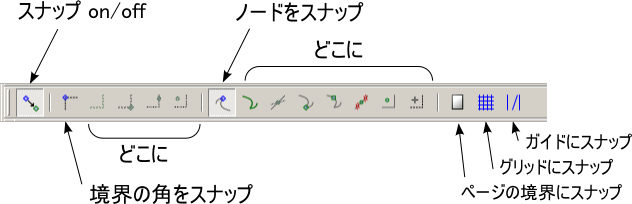
注
- ver0.47ではウインドウ上部にボタンが表示されます。
- ver0.48ではウインドウ右にボタンが表示されます。
スナップ機能全体のOn/Off
一番左にあるボタンでスナップ機能全体のOn/Offができます。
- スナップの機能が不要なときはこのボタンを使ってOFFにします。
境界の角をスナップ
2番目のボタンから始まる5つのボタンは、 境界の角をスナップするときに使います。
機能をOnにするため
- スナップ機能全体
- 境界の角をスナップ
の2つをOnにし、残りの4つのボタンを使って
- どこに
スナップするのかを指定します。
- どこにの指定は複数個指定することも可能
ノードをスナップ
その他のスナップ
次のものにスナップさせることもできます。
- ページの境界
- グリッド
- ガイド